Kas yra „Android 12“ privatumo informacijos suvestinė? Kodėl tai laikoma proveržiu privatumo srityje?

Saugumas ir privatumas vis dažniau tampa pagrindiniais išmaniųjų telefonų naudotojų rūpesčiais apskritai.
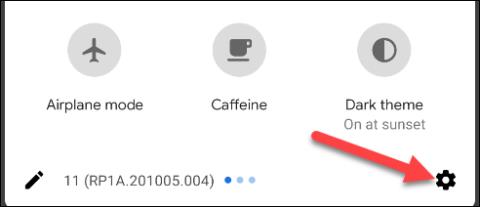
Per pastaruosius kelerius metus privatumas visada buvo prieštaringa tema mobiliųjų operacinių sistemų platformose, o „Android“ nėra išimtis. „Android“ išmaniųjų telefonų programos turi galimybę pasiekti nemažai jūsų asmeninės, privačios informacijos, tačiau, žinoma, tik tada, kai suteikiate joms konkretų leidimą.
Svarbu užtikrinti, kad programos nepiktnaudžiautų šiomis prieigos teisėmis, kad pažeistų vartotojo privatumą.
Nuo 11 versijos „Android“ galite netgi suteikti programoms vienkartinę prieigą prie savo vietos. Tai reiškia, kad jums nebereikia jaudintis, kad programos pasieks jūsų vietą, net ir tada, kai nebenaudojate programos.
Be to, „Android“ dabar taip pat palaiko funkciją, leidžiančią lengvai patikrinti, kurios programos realiuoju laiku pasiekia jūsų vietos duomenis. Tiesiog atlikite toliau nurodytus paprastus veiksmus. (Atminkite, kad prekių ir parinkčių pavadinimai gali šiek tiek skirtis tarp gamintojų, bet iš esmės turi tą pačią reikšmę).
Pirmiausia apsilankykite „Android“ telefono arba planšetinio kompiuterio nustatymų meniu spustelėdami krumpliaračio piktogramą pagrindiniame ekrane. Arba galite braukti žemyn iš ekrano viršaus, kad atidarytumėte sistemos pranešimų skydelį, tada bakstelėkite mažą krumpliaračio piktogramą.
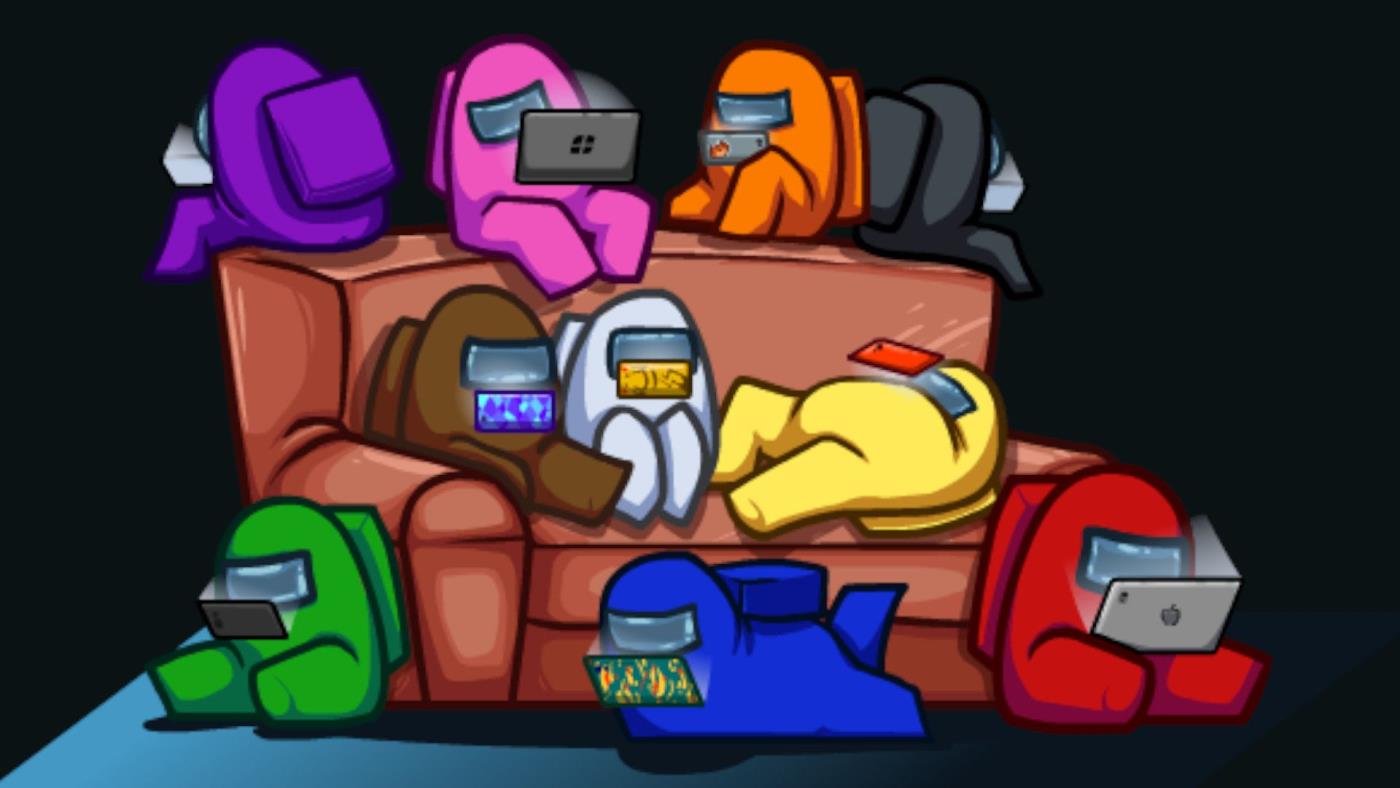
Tada eikite į skyrių „ Privatumas “.
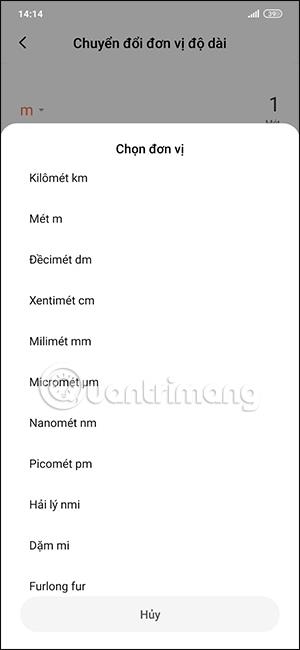
Skiltyje „ Privatumas “ pasirinkite „ Leidimų tvarkyklė “.

Šioje skiltyje „ Leidimų tvarkyklė “ bus pateikti visi skirtingi leidimai, kuriuos suteikėte programoms savo telefone (jūsų privatūs duomenys, kuriuos programos gali pasiekti). Ieškokite skilties „ Vieta “.
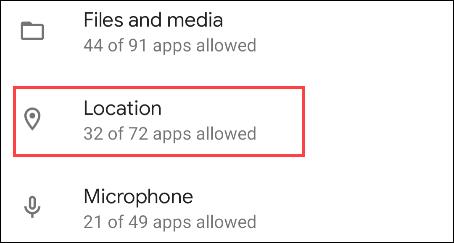
Ši „ Vietos “ skyriaus sąsaja gali atrodyti šiek tiek kitaip, atsižvelgiant į kiekvieno gamintojo „Android“ versiją. Viršuje matysite sąrašą programų, kurios gali pasiekti jūsų vietos duomenis „ Visą laiką “. Po " Tik naudojant " (tik naudojant) ir galiausiai yra programos, kurioms uždraudėte prieigą prie vietos.

Norėdami pakeisti programos vietos leidimus, tiesiog spustelėkite programą sąraše, tada pasirinkite leidimus, kuriuos norite taikyti.

Taigi galite suprasti programų, kurios gali pasiekti jūsų vietos informaciją, sąrašą ir, jei norite, pakeisti jų leidimus.
Saugumas ir privatumas vis dažniau tampa pagrindiniais išmaniųjų telefonų naudotojų rūpesčiais apskritai.
Privatumo problema išmaniuosiuose telefonuose apskritai sulaukia vis daugiau vartotojų bendruomenės dėmesio.
„IPhone“ nuotraukų biblioteka yra viena iš vietų, kurioje yra didžiulių saugumo / privatumo spragų.
Dabartinėje globalizuoto interneto eroje neperdedame sakyti, kad duomenys yra skaitmeninio amžiaus „naujos valiutos“ forma.
Privatumo kontrolė asmeniniuose technologijų įrenginiuose, pvz., telefonuose ir planšetiniuose kompiuteriuose, yra teisėtas naudotojų reikalavimas.
Per pastaruosius kelerius metus privatumas visada buvo prieštaringa tema mobiliųjų operacinių sistemų platformose, o „Android“ nėra išimtis.
Naujausia „iOS“ „Safari“ versija dabar leidžia lengvai valdyti privatumo nustatymus naršyklėje „mikro“ lygiu.
Galima sakyti, kad nuotraukų biblioteka ir pranešimų archyvas yra dvi privačios vietos, kurias reikia griežtai apsaugoti „Android“ išmaniuosiuose telefonuose ir planšetiniuose kompiuteriuose.
Galbūt nežinote, bet kai fotografuojate naudodami fotoaparato programą savo įrenginyje, kai kurie susiję privatūs duomenys taip pat bus pridėti prie nuotraukos.
Naudodami realaus laiko kalbos konvertavimo į tekstą funkcijas, įdiegtas daugelyje įvesties programų, turite greitą, paprastą ir tuo pat metu itin tikslų įvesties metodą.
Tiek kompiuteriai, tiek išmanieji telefonai gali prisijungti prie „Tor“. Geriausias būdas pasiekti „Tor“ iš savo išmaniojo telefono yra per „Orbot“, oficialią projekto programą.
„oogle“ taip pat palieka paieškos istoriją, kurios kartais nenorite, kad jūsų telefoną pasiskolinęs asmuo matytų šioje „Google“ paieškos programoje. Kaip ištrinti paieškos istoriją „Google“, galite atlikti šiame straipsnyje nurodytus veiksmus.
Žemiau pateikiamos geriausios netikros „Android“ GPS programos. Visa tai nemokama ir nereikia išjungti telefono ar planšetinio kompiuterio.
Šiais metais „Android Q“ žada į „Android“ operacinę sistemą pristatyti daugybę naujų funkcijų ir pakeitimų. Pažiūrėkime, kokia numatoma „Android Q“ ir tinkamų įrenginių išleidimo data yra kitame straipsnyje!
Saugumas ir privatumas vis dažniau tampa pagrindiniais išmaniųjų telefonų naudotojų rūpesčiais apskritai.
Naudodami „Chrome“ OS režimą „Netrukdyti“, galite akimirksniu nutildyti erzinančius pranešimus, kad darbo sritis būtų labiau sutelkta.
Ar žinote, kaip įjungti žaidimo režimą, kad optimizuotumėte žaidimo našumą telefone? Jei ne, panagrinėkime tai dabar.
Jei norite, taip pat galite nustatyti permatomus fono paveikslėlius visai Android telefono sistemai naudodami Designer Tools programą, įskaitant programos sąsają ir sistemos nustatymų sąsają.
Pristatoma vis daugiau 5G telefonų modelių – nuo dizaino, tipų iki segmentų. Šiame straipsnyje iškart apžvelgsime 5G telefonų modelius, kurie bus pristatyti šį lapkritį.















